Szerző:
Christy White
A Teremtés Dátuma:
7 Lehet 2021
Frissítés Dátuma:
25 Június 2024
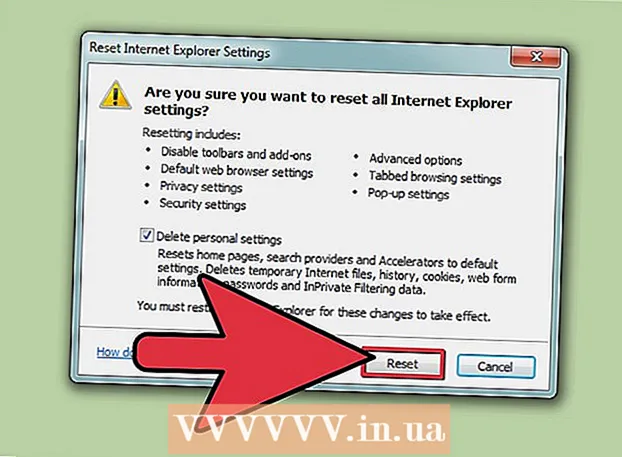
Tartalom
- Lépni
- 1/4 módszer: Távolítsa el a VisualBee alkalmazást a számítógépről
- 4 módszer 2: Távolítsa el a VisualBee alkalmazást a Google Chrome-ból
- 3/4 módszer: Távolítsa el a VisualBee alkalmazást a Firefoxból
- 4/4 módszer: Távolítsa el a VisualBee alkalmazást az Internet Explorerből
- Tippek
A VisualBee a Microsoft PowerPoint kiterjesztése. Gyakran ingyenes letöltésekben népszerűsítik, és miután megvan a számítógépén, telepít egy eszköztárat a böngészőibe, például a Firefoxba és a Chrome-ba, és a VisualBee webhelyet kezdőlapjává teszi. Ennek visszavonásához törölnie kell a VisualBee alkalmazást a számítógépéről és a webböngészőből.
Lépni
1/4 módszer: Távolítsa el a VisualBee alkalmazást a számítógépről
 Nyissa meg a kezelőpanelt. Ha nem tudja, hogyan juthat el a kezelőpanelhez, azt közvetlenül is megnyithatja.Ehhez nyomja meg a gombot ⊞ Nyerj+R. az asztalról a futtatás párbeszédpanel megnyitásához és írja be appwiz.cpl és nyomja meg ↵ Enter.
Nyissa meg a kezelőpanelt. Ha nem tudja, hogyan juthat el a kezelőpanelhez, azt közvetlenül is megnyithatja.Ehhez nyomja meg a gombot ⊞ Nyerj+R. az asztalról a futtatás párbeszédpanel megnyitásához és írja be appwiz.cpl és nyomja meg ↵ Enter.  Keresse meg és törölje a VisualBee for Microsoft PowerPoint alkalmazást. Ha nem találja a VisualBee-t a programok listájában, kattintson az oszlop nevére a programok ábécé szerinti rendezéséhez vagy beírásához VisualBee a keresőmezőben. Kattintson a jobb gombbal a VisualBee elemre, és válassza a lehetőséget eltávolítani hogy eltávolítsa a programot a számítógépről.
Keresse meg és törölje a VisualBee for Microsoft PowerPoint alkalmazást. Ha nem találja a VisualBee-t a programok listájában, kattintson az oszlop nevére a programok ábécé szerinti rendezéséhez vagy beírásához VisualBee a keresőmezőben. Kattintson a jobb gombbal a VisualBee elemre, és válassza a lehetőséget eltávolítani hogy eltávolítsa a programot a számítógépről.
4 módszer 2: Távolítsa el a VisualBee alkalmazást a Google Chrome-ból
 Nyissa meg a Google Chrome-ot, és lépjen a Beállítások menübe. típus chrome: // beállítások a címsávba, és nyomja meg a gombot ↵ Enter.
Nyissa meg a Google Chrome-ot, és lépjen a Beállítások menübe. típus chrome: // beállítások a címsávba, és nyomja meg a gombot ↵ Enter.  Állítsa vissza a kezdőlapot. Az „Indításkor” részben válassza az „Új lap megnyitása” lehetőséget, vagy állítsa vissza az előző beállítást.
Állítsa vissza a kezdőlapot. Az „Indításkor” részben válassza az „Új lap megnyitása” lehetőséget, vagy állítsa vissza az előző beállítást.  Állítsa vissza a kezdőlapot. A "Megjelenés" alatt jelölje be a "Kezdőlap gomb megjelenítése", majd a "Módosítás" lehetőséget.
Állítsa vissza a kezdőlapot. A "Megjelenés" alatt jelölje be a "Kezdőlap gomb megjelenítése", majd a "Módosítás" lehetőséget.  Válassza az "Új lap használata" lehetőséget, vagy állítsa vissza az előző kezdőlapot. Ha elkészült, kattintson az OK gombra. Jelölje be a "Home gomb megjelenítése" lehetőséget, ha nem szeretné, hogy a Home gomb megjelenjen.
Válassza az "Új lap használata" lehetőséget, vagy állítsa vissza az előző kezdőlapot. Ha elkészült, kattintson az OK gombra. Jelölje be a "Home gomb megjelenítése" lehetőséget, ha nem szeretné, hogy a Home gomb megjelenjen.  Állítsa vissza a keresési beállításokat. A "Keresés" alatt kattintson a Keresőmotorok kezelése ... elemre. Vigye az egérmutatót a kívánt keresőmotor fölé, és kattintson az Alapértelmezett gombra. Az egérrel a nem kívánt keresőmotorok fölé is húzhat, és a jobb oldali x-re kattintva eltávolíthatja őket.
Állítsa vissza a keresési beállításokat. A "Keresés" alatt kattintson a Keresőmotorok kezelése ... elemre. Vigye az egérmutatót a kívánt keresőmotor fölé, és kattintson az Alapértelmezett gombra. Az egérrel a nem kívánt keresőmotorok fölé is húzhat, és a jobb oldali x-re kattintva eltávolíthatja őket.  Nyissa meg a Bővítmények oldalt, és távolítsa el a VisualBee kapcsolódó bővítményeket a Chrome-ból. típus chrom: // kiterjesztések a címsávba, és nyomja meg a gombot ↵ Enter. Görgesse végig a kiterjesztések listáját, és törölje a VisualBee eszköztár és BrowserProtect kiterjesztéshez kattintson a kiterjesztések jobb oldalán található kukára.
Nyissa meg a Bővítmények oldalt, és távolítsa el a VisualBee kapcsolódó bővítményeket a Chrome-ból. típus chrom: // kiterjesztések a címsávba, és nyomja meg a gombot ↵ Enter. Görgesse végig a kiterjesztések listáját, és törölje a VisualBee eszköztár és BrowserProtect kiterjesztéshez kattintson a kiterjesztések jobb oldalán található kukára. - Célszerű más gyanús vagy nem kívánt bővítményeket is azonnal eltávolítani.
3/4 módszer: Távolítsa el a VisualBee alkalmazást a Firefoxból
 Nyissa meg a Mozilla Firefox böngészőt, és lépjen a Hibaelhárítási információk részhez. A hibaelhárítással kapcsolatos információkat a Firefox súgó menüjében vagy a címen találja meg körülbelül: támogatás a címsávba, és nyomja meg a gombot ↵ Enter tolni.
Nyissa meg a Mozilla Firefox böngészőt, és lépjen a Hibaelhárítási információk részhez. A hibaelhárítással kapcsolatos információkat a Firefox súgó menüjében vagy a címen találja meg körülbelül: támogatás a címsávba, és nyomja meg a gombot ↵ Enter tolni.  Kattintson a Firefox frissítése… elemre. A Firefox frissítése nem törli az előzményeket, a jelszavakat, a mentett űrlapokat és a cookie-kat, de minden mást visszaállít a Firefox kezdeti állapotába. Ha böngészőbővítményeket használ, akkor a frissítés után újra telepítenie kell őket.
Kattintson a Firefox frissítése… elemre. A Firefox frissítése nem törli az előzményeket, a jelszavakat, a mentett űrlapokat és a cookie-kat, de minden mást visszaállít a Firefox kezdeti állapotába. Ha böngészőbővítményeket használ, akkor a frissítés után újra telepítenie kell őket.
4/4 módszer: Távolítsa el a VisualBee alkalmazást az Internet Explorerből
 Nyissa meg az Internet Explorert, és válassza a főmenüben az Eszközök lehetőséget. Az extrát az Internet Explorer újabb verzióiban egy fogaskerék képviseli. Az Eszközök részben válassza az Internetbeállítások lehetőséget.
Nyissa meg az Internet Explorert, és válassza a főmenüben az Eszközök lehetőséget. Az extrát az Internet Explorer újabb verzióiban egy fogaskerék képviseli. Az Eszközök részben válassza az Internetbeállítások lehetőséget.  Kattintson a Speciális fülre, majd a Visszaállítás gombra. Az Internet Explorer alaphelyzetbe állítása eltávolítja a VisualBee összes elemét a böngészőből. A kiegészítőket és a mentett jelszavakat is eltávolítjuk, ezért győződjön meg róla, hogy ezeket a jelszavakat valahol leírta, mielőtt továbblépne a következő lépésre.
Kattintson a Speciális fülre, majd a Visszaállítás gombra. Az Internet Explorer alaphelyzetbe állítása eltávolítja a VisualBee összes elemét a böngészőből. A kiegészítőket és a mentett jelszavakat is eltávolítjuk, ezért győződjön meg róla, hogy ezeket a jelszavakat valahol leírta, mielőtt továbblépne a következő lépésre.  Törölje a pipát a "Személyes beállítások eltávolítása" jelölőnégyzetből, és kattintson a Visszaállítás gombra.... Indítsa újra az Internet Explorert, és telepítse újra a gyakran használt kiegészítőket.
Törölje a pipát a "Személyes beállítások eltávolítása" jelölőnégyzetből, és kattintson a Visszaállítás gombra.... Indítsa újra az Internet Explorert, és telepítse újra a gyakran használt kiegészítőket.
Tippek
- Ha eltávolította a VisualBee-t és annak eszköztárát, bölcs dolog futtatni a vírusokat és a rosszindulatú programokat.
- Ha rendelkezik olyan rendszerleíró adatbázis-tisztítóval, mint például a CCleaner, akkor azt használhatja a rendszerleíró adatbázis tisztítására a VisualBee eltávolítása után.
- A programok letöltésekor győződjön meg arról, hogy azok megbízható forrásból származnak, és ha nem biztos benne, keresse meg online. A böngészőjéhez nem kívánt kiegészítőket nem mindig a szoftverfejlesztőnek, hanem a forgalmazónak kell biztosítania
- A letöltött programok telepítésekor figyeljen a telepítési folyamat minden lépésére, és ne fogadjon el további összetevőket, például a böngésző eszköztárait vagy a különleges ajánlatokat. Használja az Egyedi telepítés opciót, és ne Express, ha csak lehetséges, ha mer, és csak azokat a komponenseket válassza, amelyeket szeretne.



